
因SSD價格下滑及日漸普及,SanDisk原廠提供免費的監控程式Dashboard與備份軟體EZ GIG VI。
為什麼特別介紹給大家呢?原因當然是非常好用啦~
我相信不少人認為更換SSD需要重新安裝作業系統應該是正常的吧?
NO!NO!NO!只要你購買Sandisk SSD馬上可以下載EZ GIG VI備份軟體。
轉移作業系統及資料只要三步驟輕輕鬆鬆,讓電腦速度增加一倍!!!
那這麼好用的軟體我要去那裡取得呢?
也很簡單,請參考以下的步驟操作即可~
①、前往SanDisk原廠網址下載Dashboard。http://downloads.sandisk.com/Dashboard/SanDiskSSDDashboardSetup.exe
②、安裝Dashboard。
③、啟動Dashboard後點選『工具』。
④、點選『驅動器複製』。
⑤、點選『DOWNLOAD』。
⑥、點選『PROCEED』。
⑦、開始下載。
⑧、執行『EZ GIG VI』。
⑨、接上SanDisk SSD開始轉移。
⑩、點選『同意』。
⑪、選擇來源磁碟,再按右下角的Next。
⑫、選擇SanDisk SSD,再按右下角Next。
⑬、按『Next』。
⑭、點選『Start Clone』。
⑮、點選『Start copying』。
⑯、等待複製完成。
⑰、將SanDisk SSD設定成開機的磁碟機,就可以馬上享受飆速的開機速度啦。

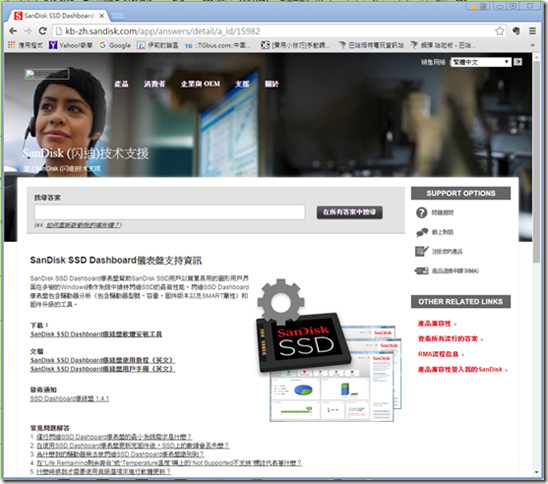
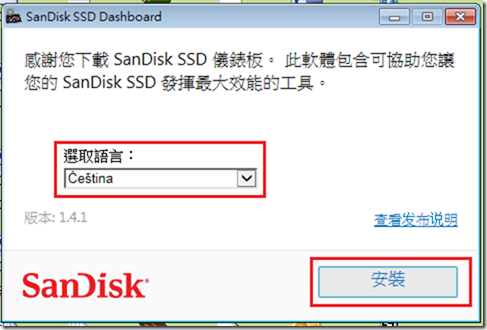
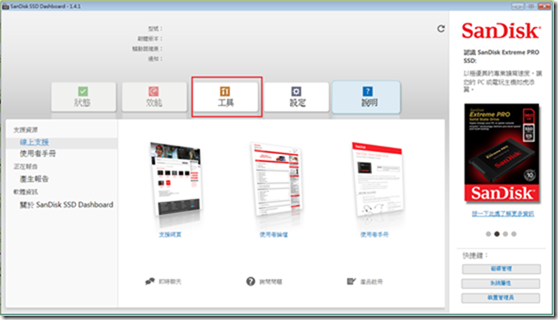
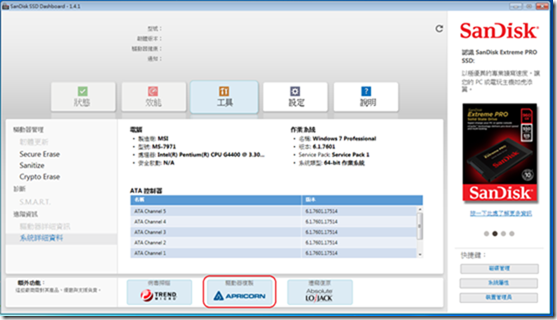
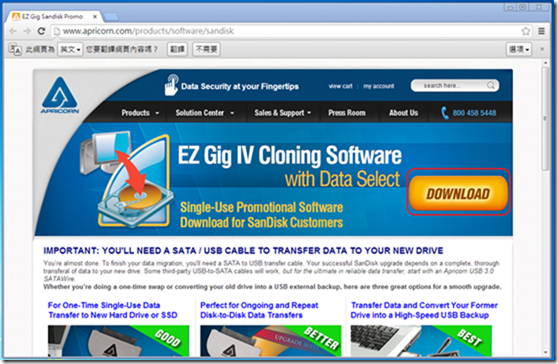
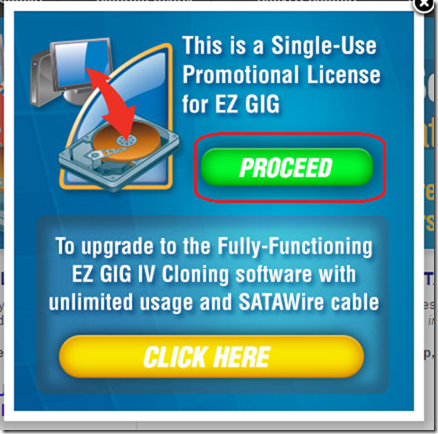

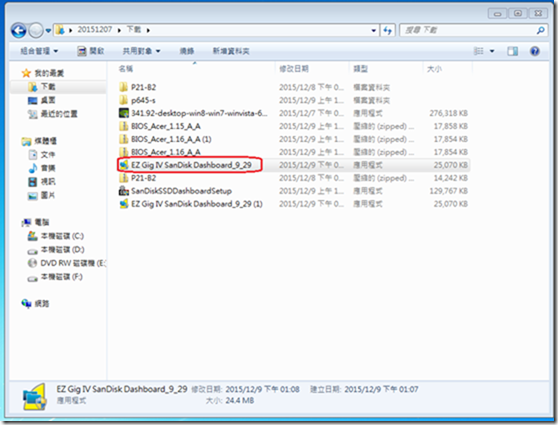
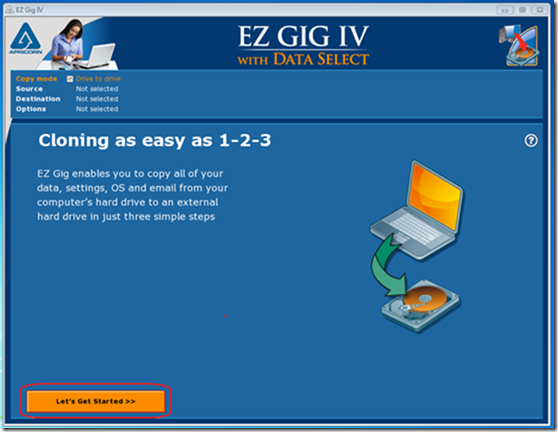
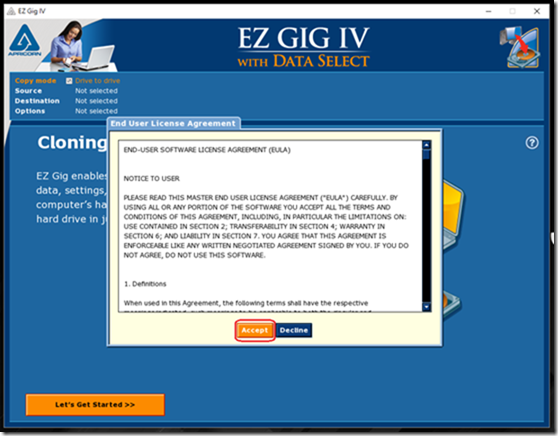
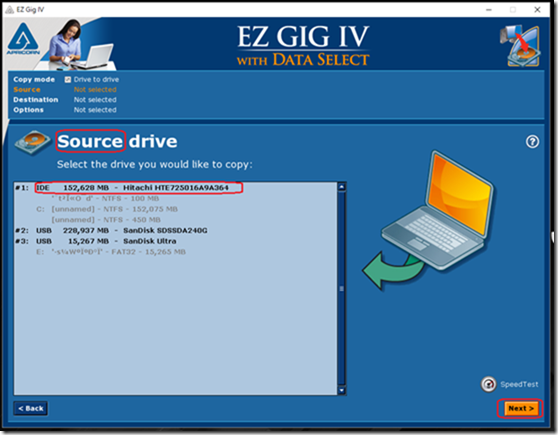

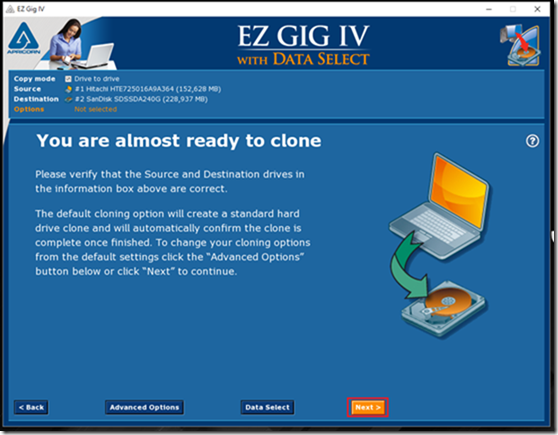
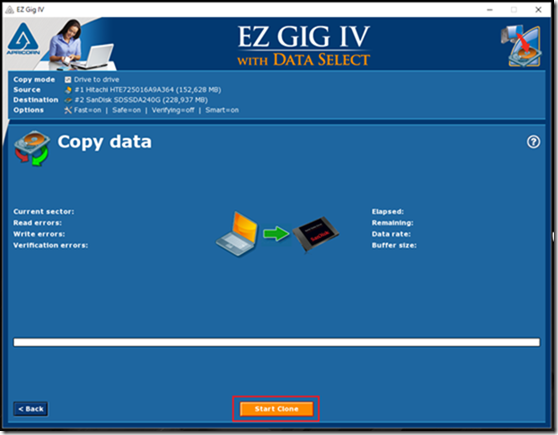
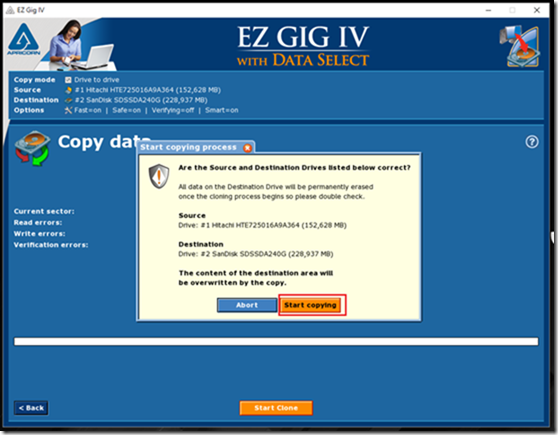
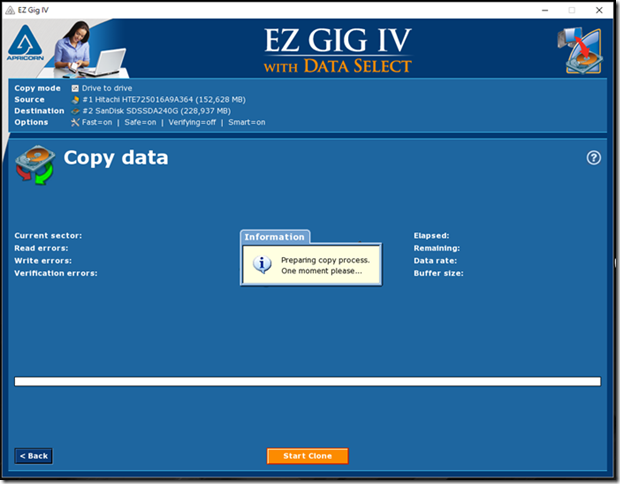
Leave a Reply